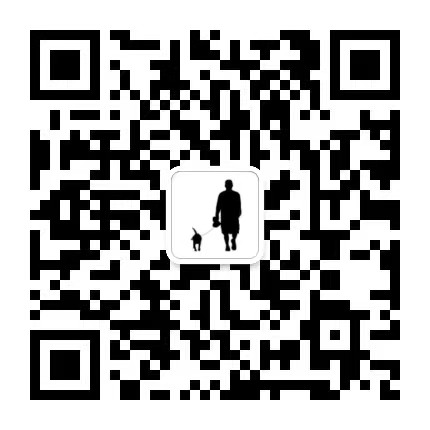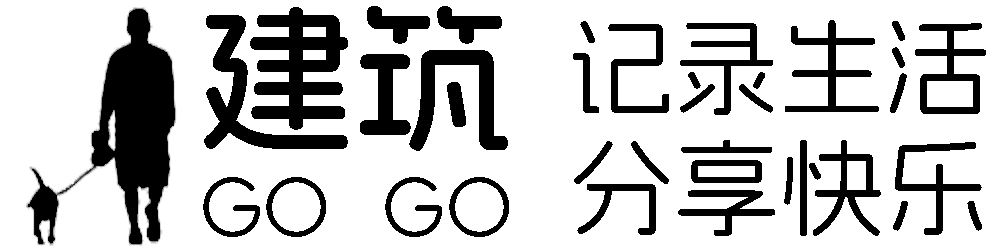共计 1982 个字符,预计需要花费 5 分钟才能阅读完成。

MindSight.Studios公司开发了很多好用的插件如:Profile Bulder (轮廓放样)、Skimp(模型减面)、Double Cut(双面开洞)、SketchPlus(Sketch增强插件)、Artisan(雕刻大师)、BoolTools(布尔运算)、Quantifier Pro(算量工具)等,都是非常棒的SketchUp插件。
Profile Bulder4 (轮廓放样)估计是大家最熟悉的一款插件了。官方称:有史以来为 SketchUp 创建的最有用的插件。我认为这并不是一句大话。
Profile Bulder (轮廓放样)简介
Profile Builder 是一组功能强大、易于使用的 SketchUp 参数化建模工具。它已成为全球数千家客户必不可少的 SketchUp 扩展。通过使用 Profile Builder,您将能够比以往更快地进行建模。不仅如此,您的模型将更加智能并适应设计更改。
参数化轮廓放样
Profile Builder 的本质是能够使用参数化轮廓创建智能拉伸。轮廓可以是任何形状,甚至可以是多段线。创建智能墙壁、装饰线条、框架、路缘、管道、栏杆、屋顶细节和地基 – 可能性是无限的!

创建和保存自定义轮廓
截面可以保存到本地库中,包括自定义名称、方向(锚点、偏移、旋转)、尺寸、材料、标记、拉伸模式和连接样式。只需在模型中绘制面或多段线并将其添加为新的轮廓,即可创建新的轮廓。保存配置文件后,您可以加载它,然后在将来的项目中重复使用它。
智能装配体 – 组合截面和零部件
想象一下,在几秒钟内对复杂的栏杆、多层墙、栅栏、螺柱墙、楼梯或街景进行建模!Profile Builder 允许您创建和保存完全可定制的参数化智能装配体。您绝对会对 Profile Builder 中装配体的功能感到惊讶!
不想制作自己的程序集?没关系!只需从 3D 模型库中下载众多预制组件之一,然后对其进行自定义,使其成为您自己的组件!
可编辑的智能开洞
使用一套孔编辑工具轻松剪切嵌套组和零部件。截面梁部件和装配件会记住其孔的属性和位置,以便您可以修改对象,并且孔将在适当的位置重新生成。
版本 4 中的新功能是选择、移动、复制和编辑现有孔属性的功能。即使在编辑了 path 和 assembly 属性后,装配体中的孔也仍然存在。
沿任何路径构建轮廓 – 轮廓保持正确的方向
对 SketchUp 的路径跟随 工具的最大抱怨之一是轮廓方向倾向于沿着复杂路径旋转。Profile Builder 几乎可以处理您抛出的任何路径,并且将始终保持 Profile 的预期方向。不仅如此,它还会自动应用适当的纹理定位和边缘柔化!请注意下图中 Profile Builder 模式如何显示沿凸出路径的预期连续纹理位置和方向。
在某些情况下,“跟随我”方法可以提供所需的结果,因此 Profile Builder 包含“跟随”模式来模拟经典的 SketchUp 行为,但具有创建可使用 Profile Builder 工具编辑的完全参数化智能对象的优势。

旋转截面轮廓
单击两次即可旋转轮廓,以创建参数化 3D 旋转轮廓杆件!在 SketchUp 中创建这些类型的对象通常很耗时,但 Profile Builder 可以在几秒钟内完成!
智能路径选择
智能路径选择 工具可用于在其他复杂几何中快速选择特定的边缘路径。只需双击一条边,该工具就会自动为您选择合适的路径来构建轮廓或装配体。或者,您可以按顺序单击单个边缘,该工具将自动选择在单击的边缘之间形成最短路径的所有边缘。
非破坏性编辑工具
当我们说 Profile Builder 是参数化的时,我们是认真的!任何截面、杆件或装配体都可以编辑,而不会丢失其智能参数。创建后更改轮廓、材质、高度、宽度、方向,甚至拉伸路径。使用扩展工具分割或调整对象的长度,并使用修剪工具进行最后的润色。下面,使用 Profile Builder 修剪到实体工具选择并同时修剪到实体管道上的四个 Profile Members。

总结
Profile Bulder 4 真的如它宣称的一样,是“有史以来为 SketchUp 创建的最有用的插件”,简单高效,智能参数化,真是SU使用者必不可少的插件。
安装破解
插件支持 SketchUp 2017-2024,适用平台 windows 7-11
SketchUp > 扩展程序 > 扩展程序管理器 > 安装扩展程序,选择插件文件安装即可,无需其它破解操作。插件自带中文,如果安装完是英文的,打开 Profile Bulder 4 的设置,选择中文即可。通常选择中文后要重启才生效。

下载